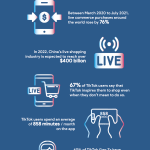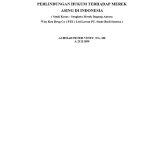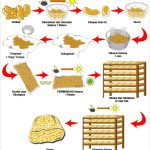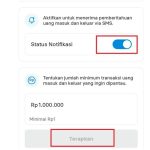Jika Anda sedang menghadapi masalah dengan touchpad laptop yang tidak berfungsi, Anda bukanlah orang pertama yang mengalami hal ini. Masalah ini sering terjadi dan bisa sangat mengganggu ketika Anda sedang bekerja atau belajar secara online. Touchpad adalah salah satu komponen penting pada laptop karena menjadi pengganti mouse, sehingga ketika tidak berfungsi, aktivitas digital Anda akan terhambat. Ada banyak penyebab yang bisa membuat touchpad tidak berfungsi, mulai dari masalah perangkat lunak hingga kerusakan fisik. Namun, jangan khawatir, karena ada beberapa cara sederhana yang bisa Anda lakukan untuk mengatasinya. Dengan memahami penyebabnya dan mengetahui langkah-langkah perbaikan, Anda bisa kembali menggunakan touchpad seperti biasanya tanpa harus membawa laptop ke tukang service.
Touchpad yang tidak berfungsi bisa disebabkan oleh berbagai faktor, termasuk kesalahan driver, konfigurasi sistem operasi, atau bahkan gangguan pada perangkat keras. Terkadang, masalah ini muncul secara tiba-tiba, dan Anda mungkin tidak menyadari bahwa ada sesuatu yang salah sampai Anda mencoba menggerakkan pointer di layar. Di sisi lain, ada juga kasus di mana touchpad tidak berfungsi setelah Anda melakukan pembaruan sistem atau instalasi software baru. Jika Anda mengalami situasi seperti ini, kemungkinan besar masalahnya terletak pada perangkat lunak. Namun, jika touchpad sama sekali tidak merespons, mungkin ada kerusakan fisik yang terjadi, seperti kabel yang longgar atau komponen yang rusak. Oleh karena itu, penting untuk mengetahui penyebabnya agar bisa segera mengambil langkah yang tepat.
Untuk mengatasi masalah touchpad yang tidak berfungsi, Anda bisa mencoba beberapa solusi sederhana terlebih dahulu sebelum memutuskan untuk membawa laptop ke teknisi. Misalnya, coba restart laptop atau pastikan bahwa touchpad tidak dinonaktifkan melalui tombol atau kombinasi keyboard. Jika masalah tetap terjadi, Anda dapat mencoba memperbarui driver touchpad atau menginstal ulang perangkat lunak yang relevan. Selain itu, memeriksa pengaturan sistem operasi juga bisa membantu mengidentifikasi apakah ada konfigurasi yang salah. Jika semua langkah tersebut gagal, mungkin Anda perlu memeriksa komponen fisik laptop atau berkonsultasi dengan ahli. Dengan memahami penyebab dan cara mengatasinya, Anda bisa menghemat waktu dan biaya perbaikan tanpa harus meninggalkan pekerjaan atau tugas yang sedang dikerjakan.
Penyebab Umum Touchpad Tidak Berfungsi
Salah satu penyebab paling umum dari touchpad yang tidak berfungsi adalah masalah pada driver. Driver adalah perangkat lunak yang menghubungkan perangkat keras dengan sistem operasi. Jika driver touchpad tidak terinstal dengan benar atau sudah usang, maka touchpad tidak akan berfungsi. Untuk mengatasi ini, Anda dapat memeriksa perangkat lunak yang terpasang di laptop dan memperbarui driver touchpad melalui situs resmi produsen. Jika tidak yakin, Anda juga bisa menggunakan alat bantu seperti Device Manager di Windows untuk memperbarui driver secara otomatis. Namun, pastikan bahwa Anda memilih versi driver yang sesuai dengan model laptop Anda agar tidak terjadi konflik.
Selain itu, pengaturan sistem operasi juga bisa menjadi penyebab touchpad tidak berfungsi. Beberapa laptop memiliki opsi untuk menonaktifkan touchpad melalui tombol atau kombinasi keyboard. Jika Anda tidak sadar telah menonaktifkannya, maka touchpad akan tetap tidak berfungsi meskipun semua komponen dalam kondisi baik. Untuk memeriksa ini, coba tekan tombol “Fn” bersama dengan tombol yang memiliki ikon touchpad atau gunakan pengaturan di sistem operasi. Jika touchpad dinonaktifkan, aktifkan kembali dan lihat apakah masalahnya teratasi. Jika tidak, mungkin ada masalah lain yang perlu diteliti lebih lanjut.
Masalah pada perangkat keras juga bisa menjadi penyebab touchpad tidak berfungsi. Misalnya, kabel yang terputus atau rusak bisa mengganggu komunikasi antara touchpad dan motherboard. Jika Anda mencurigai adanya kerusakan fisik, sebaiknya bawa laptop ke teknisi profesional untuk diperiksa. Selain itu, debu atau kotoran yang menumpuk di bagian bawah touchpad juga bisa mengganggu sensitivitasnya. Bersihkan area tersebut dengan hati-hati menggunakan kain lembut atau alat pembersih khusus. Jika touchpad masih tidak berfungsi setelah dibersihkan, kemungkinan besar ada kerusakan internal yang perlu diperbaiki oleh ahli.
Cara Mengatasi Touchpad Tidak Berfungsi
Jika touchpad laptop Anda tidak berfungsi, langkah pertama yang bisa Anda lakukan adalah memastikan bahwa touchpad tidak dinonaktifkan. Banyak laptop memiliki tombol atau kombinasi keyboard untuk menonaktifkan touchpad, seperti tombol “Fn” + “F7” atau “F9”. Coba tekan kombinasi tersebut dan lihat apakah touchpad kembali berfungsi. Jika tidak, periksa pengaturan di sistem operasi. Di Windows, Anda bisa membuka “Device Manager”, cari opsi “Pointing Devices”, lalu klik kanan pada touchpad dan pilih “Enable device”. Jika tidak ada opsi tersebut, mungkin touchpad tidak terdeteksi oleh sistem, dan Anda perlu memeriksa koneksi atau menginstal ulang driver.
Jika touchpad masih tidak berfungsi setelah menonaktifkan dan mengaktifkannya kembali, coba restart laptop. Restart bisa membantu mengatasi masalah sementara atau kesalahan sistem yang menyebabkan touchpad tidak merespons. Jika masalah tetap terjadi, coba periksa apakah ada pembaruan sistem yang belum diinstal. Pembaruan sistem sering kali mencakup perbaikan untuk driver dan perangkat lunak lainnya, termasuk touchpad. Perbarui sistem operasi Anda melalui pengaturan “Update & Security” di Windows atau melalui aplikasi manajemen pembaruan dari produsen laptop. Setelah pembaruan selesai, restart laptop dan lihat apakah touchpad berfungsi seperti biasa.
Jika langkah-langkah di atas tidak berhasil, coba periksa pengaturan di sistem operasi. Beberapa laptop memiliki opsi untuk mengatur sensitivitas atau mode touchpad. Jika pengaturan ini salah dikonfigurasi, touchpad mungkin tidak merespons dengan baik. Buka pengaturan “Mouse” atau “Pointer” di sistem operasi dan pastikan bahwa semua opsi diatur dengan benar. Jika tidak yakin, Anda bisa kembalikan pengaturan ke default dan lihat apakah masalah teratasi. Jika touchpad masih tidak berfungsi, kemungkinan besar ada masalah yang lebih dalam, seperti kerusakan pada perangkat keras atau driver yang rusak. Dalam kasus seperti ini, sebaiknya bawa laptop ke teknisi untuk diperiksa lebih lanjut.
Tips Mencegah Masalah Touchpad di Masa Depan
Untuk mencegah touchpad dari kembali mengalami masalah, Anda bisa melakukan beberapa langkah pencegahan. Pertama, pastikan bahwa laptop Anda selalu diperbarui dengan pembaruan sistem dan driver terbaru. Pembaruan ini sering kali mencakup perbaikan untuk perangkat lunak yang terkait dengan touchpad, sehingga mengurangi risiko kesalahan atau konflik. Selain itu, hindari menginstal software yang tidak dikenal atau tidak resmi, karena bisa mengganggu fungsi perangkat keras. Jika Anda ingin mengubah pengaturan touchpad, pastikan untuk menggunakan aplikasi yang disediakan oleh produsen laptop agar tidak terjadi kesalahan.
Kedua, jagalah kebersihan laptop, terutama area di bawah touchpad. Debu atau kotoran yang menumpuk bisa mengganggu sensitivitas touchpad dan menyebabkan masalah responsif. Bersihkan area tersebut secara berkala dengan kain lembut atau alat pembersih khusus. Jika Anda sering menggunakan laptop di lingkungan yang berdebu, pertimbangkan untuk menggunakan mouse eksternal sebagai alternatif. Ini tidak hanya membantu menjaga kebersihan touchpad, tetapi juga mengurangi tekanan pada perangkat keras. Selain itu, hindari menekan atau menggeser touchpad dengan terlalu keras, karena bisa menyebabkan kerusakan pada komponen internal.
Terakhir, jika Anda mengalami masalah touchpad yang berulang, sebaiknya periksa kabel dan komponen internal laptop. Kabel yang longgar atau rusak bisa menyebabkan touchpad tidak berfungsi, terutama jika laptop sering digunakan dalam kondisi bergerak atau dipindahkan. Jika Anda tidak yakin dengan cara memeriksa komponen tersebut, sebaiknya bawa laptop ke teknisi profesional untuk diperiksa. Dengan melakukan langkah-langkah pencegahan ini, Anda bisa memperpanjang umur touchpad dan menghindari masalah yang tidak diinginkan di masa depan.